Единственный используемый в недорогих цифровых камерах формат JPEG не только привносит в изображение артефакты, но и ограничивает возможность ретуши снимков. Обладатели более продвинутых моделей имеют возможность сохранять снимки в формате RAW, который благодаря некоторой "избыточности" позволяет "вытягивать" неудачные кадры — в определенных пределах, конечно, однако с гораздо лучшим результатом, чем достижим в случае с JPEG — путем корректировки экспозиции, баланса белого и ряда других параметров, настраиваемых обычно перед съемкой, а не после нее. Такая обработка выполняется чаще всего при помощи приложений, поставляемых в комплекте с камерой и учитывающих специфику версии формата RAW от конкретного производителя. До недавнего времени единственной универсальной альтернативой был пакет Apple Aperture. С появлением Adobe Photoshop Lightroom у профессионалов и любителей появился выбор.
Присутствие слова Photoshop в названии отнюдь не означает, что Lightroom — некий add-on. Это вполне самостоятельный продукт, призванный облегчить и упорядочить производственный процесс на стадии post-production, упрощая фотографу решение рутинных, повторяющихся от снимка к снимку задач и давая возможность сосредоточиться на творческих аспектах.
Весьма существенное отличие от используемого производителями камер подхода File Browser + Tools состоит в том, что Lightroom в процессе "импорта" формирует базу данных, где сохраняются все впоследствии редактируемые параметры снимков, а также информация о местонахождении оригинала. Такой подход, свойственный каталогизаторам, имеет ряд преимуществ: ускорение операций над свойствами объектов (в данном случае — метаданные EXIF и IPTC), отсутствие необходимости в постоянной физической доступности всех файлов коллекции, возможность эффективного доступа к дополнительным данным (списку вносимых изменений, шаблонам и т. п.). Другая важная особенность — единый подход к хранению и обработке вне зависимости от формата исходных изображений, хотя в случае с RAW результат будет лучше.
Интерфейс Lightroom заметно отличается от привычного для пользователей Adobe Photoshop. Это неудивительно, если вспомнить, какое количество людей разных специальностей применяет Photoshop в работе. Основной же пользователь Lightroom — прежде всего фотограф. Именно его потребностям отвечает выбранная Adobe организация рабочего пространства: снимок (один или несколько в зависимости от режима просмотра) размещается в центре, элементы управления и контроля собраны вдоль краев экрана в четыре панели, легко убираемые одним щелчком. Основные инструменты сгруппированы справа и слева на панелях фиксированного размера с возможностью прокрутки. Вверху разместились меню разделов и логотип, у нижней границы окна Lightroom располагается "лента" (Filmstrip) — удобное средство навигации среди выбранных для работы изображений с возможностью фильтрации по присвоенным снимкам атрибутам: рейтингу (0-5 звезд), флажковому статусу и цветовой метке (5 цветов, которым можно присвоить свое описание). Эти три способа маркировки плюс возможность организации в библиотеке коллекций с группировкой по датам, директориям, ключевым словам и метаданным позволяют фотографу сформировать хранилище снимков максимально удобным и естественным образом.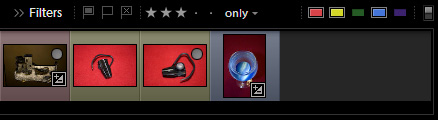
На приведенной выше иллюстрации включен фильтр, ограничивающий выборку снимками с рейтингом "3 only", имеющими при этом красную, желтую, либо синюю метку; состояние флажкового статуса во внимание не принимается. Значок "+/-" в правом нижнем углу первого и последнего снимков указывает, что в базе данных Lightroom сохранены параметры недеструктивной коррекции изображения (см. иллюстрации ниже). Серый кружок в правом верхнем углу первого и третьего снимков указывает, что они включены в Quick Collection.
Все виды манипуляций со снимками сгруппированы в 5 разделов. Первый, с которого начинается работа, Library. Сюда входят "импорт" (в кавычках, поскольку в базе данных сохраняется информация об импортируемых снимках, но не само изображение), ведение библиотеки снимков, просмотр и модификация метаданных, определение ключевых слов для последующего поиска и группировки. Следующий раздел, Develop, функционально похож на инструментарий, предлагаемый производителями камер, и включает основные операции для обработки снимков, часть которых доступна в разделе Library на панели Quick Develop. Остальные три раздела реализуют демонстрационные возможности продукта, начиная с эффектной презентации работ заказчику и заканчивая печатью или публикацией галереи снимков на веб-сайте.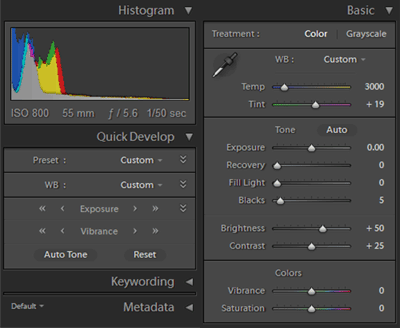
Вопрос о технике цветокоррекции слишком объемен, чтобы затрагивать его в подобной статье, поэтому ограничимся ссылкой на руководство, с помощью которого даже дальтоник (это реальный случай, не шутка) может добиться впечатляющих результатов: "Professional Photoshop: The Classic Guide to Color Correction" by Dan Margulis. Правильная калибровка устройств отображения и печати, как и согласование цветовых профилей — также отдельная большая тема. Однако эти и другие важные аспекты ретуши фотографий при всем своем влиянии на конечный результат в общем-то не связаны с выбором инструмента для потоковой недеструктивной обработки снимков. Подробно останавливаться на каждой из многочисленных функций раздела Develop нет смысла, самостоятельное впечатление о них можно составить, скачав полнофункциональную 30-дневную версию по следующей прямой ссылке (размер файла 45 Мб). На сайте Adobe также доступны видеорекомендации (уже более 20) по различным аспектам эффективного использования Lightroom, например по интеграции с Adobe Photoshop.
Если предлагаемого Lightroom набора средств недеструктивной обработки окажется недостаточно (а такое вполне возможно в тех редких случаях, когда необходима избирательная правка отдельных областей), выбранный снимок можно открыть во внешнем растровом редакторе (по умолчанию, конечно же, подразумевается Photoshop CS2, но можно указать в настройках путь к другому приложению). Предварительно потребуется принять решение, какой файл будет редактироваться: оригинал, копия или копия с применением сделанных в Lightroom изменений. К файлам RAW- и DNG-форматов применим только последний вариант. Если для сохранения отредактированного в Photoshop CS2 изображения выбран формат PSD, следует использовать опцию Maximize PSD File Compatibility во избежание проблем с импортом файла в Lightroom.
При обработке следующего снимка использовался базовый инструмент "коррекция баланса белого" (WB): температура (Temp) уменьшена с 3850K до 3000K, а оттенок (Tint) изменен в сторону зеленого с +28 до +19. В результате сдвиг в сторону синего и зеленого позволил избавиться от излишней теплоты изображения, металл приобрел более натуральный оттенок:
На следующем снимке для усиления эффекта "небо на дне" также был изменен баланс белого (снижена температура с 5550K до 3800K, оттенок изменен с +5 до +20), в настройках Tone ползунок Blacks смещен с 0 до 30; яркость снижена с +50 до +25, контраст — с +25 до 0. Цвета на полученном изображении сложно назвать естественными, однако желаемый эффект достигнут:
По части системных требований можно сказать, что производительность ноутбука PM-1.5 Ghz/768 Mб оказалась вполне приемлемой, однако для параллельной работы в Photoshop CS2 крайне желателен больший объем памяти либо потребуется тонкая настройка приложений и системы в целом во избежание задержек, связанных с частым обращением Windows к файлу подкачки.
Плюсы:
- мощный инструментарий;
- хорошо продуманный и внешне удачный интерфейс;
- хорошая интеграция с Adobe Photoshop;
- более удобная организация работы по сравнению с "родными" решениями от Canon, Nikon и др.
Минусы:
- высокая цена.
Краткое резюме: финальная версия продукта избавилась от выявленных на этапе бета-тестирования проблем со стабильностью и в целом оставляет весьма приятное впечатление.


